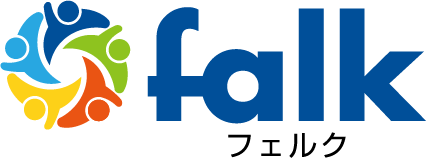2019.07.29
カウントダウン広告設定方法
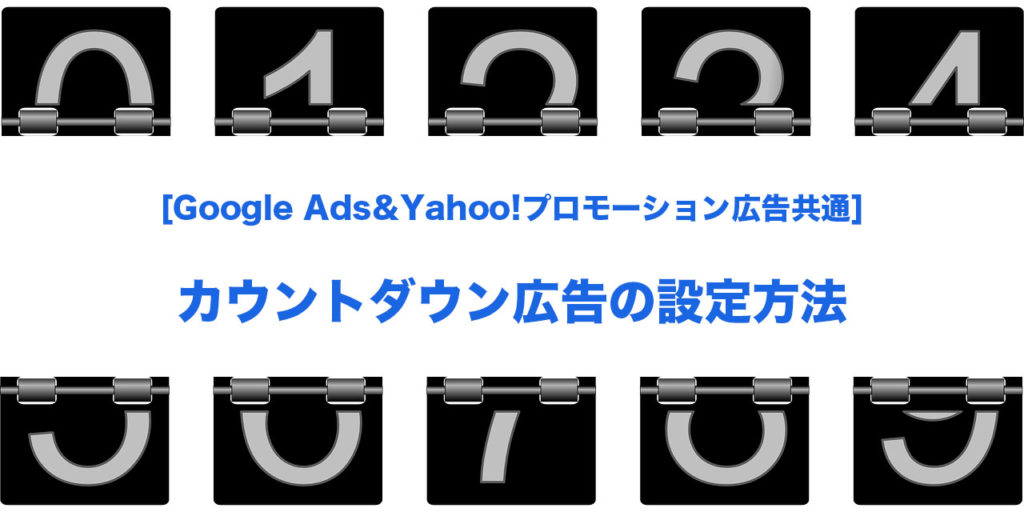
こんにちは、山吉です!
梅雨も明けて、すっかり良い天気ですね!気持ちも晴れやかでスッキリした気分です!
さて、今回はイベント時にピッタリなカウントダウン広告の設定方法について
解説していきたいと思います。
カウントダウン広告機能を利用すれば「キャンペーン終了まであと〇日」と広告文に反映できるので、
セールや特別なイベントを、見込み顧客にアピールができますよ!
1.カウントダウン広告の入稿手順
入稿はとても簡単です!
こちらの関数を使用することで、すぐに設定することができます。
{=COUNTDOWN(“終了日付 終了時間”,”言語”)}
[例]
2019年7月31日23時59分に終了する場合
キャンペーン終了まで{=COUNTDOWN(“2019/7/31 23:59:59″,”ja”)}
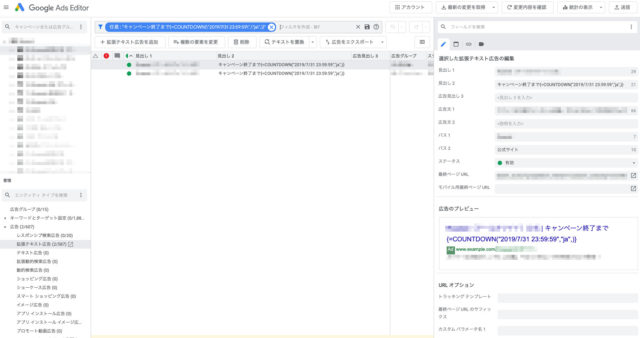
実際の表示は内容は以下の内容になります。
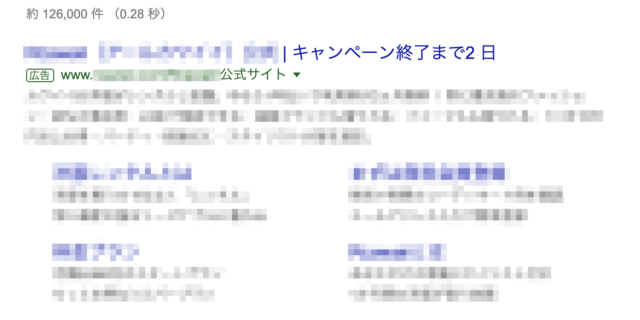
たったこれだけで、設定は終了です。
また、開始日を指定することもできます。
その場合は、先ほどの関数に以下内容を加えることで、指定が可能です。
{=COUNTDOWN(“終了日付 終了時間”,”言語”,カウントダウン開始日)}
[例]
終了日である2019年7月31日23時59分の7日前からカウントダウン広告を配信する場合
キャンペーン終了まで{=COUNTDOWN(“2019/7/31 23:59:59″,”ja”,7)}
これだけで開始日を指定することができます。
2.注意点
各媒体によって、文字数の制限があるので注意しましょう。
【Google Ads】
関数部分の文字数は、表示された文字数がそのままカウントされます。(最大半角6文字)
※〇日→4文字/〇〇時間→6文字
【Yahoo!プロモーション広告】
関数部分の文字数は、一律半角8文字でカウントされます。
以下の内容はGoogle AdsにおいてもYahoo!プロモーション広告においても共通しますので、確認してみてください!
・関数内で「“ja”」と指定していますが、これは「日本語」を意味しますので必ず記載してください。
・「あと〇日」と設定したい場合、広告文に「日」を追加してしまうと「あと〇日日」と被ってしまうので、入れない様に注意してください。
・残り24時間を切った場合は、「〇〇時間」と時間での表示に切り替わりますので、カウントダウン関数を除く広告文の文字数制限に注意が必要です。
・カウントダウン開始日を指定しない場合、6日より前には広告は掲載されません。
・カウントダウン関数が入っている広告を配信する場合、同一広告グループ内に標準の広告(カウントダウン関数を使用していな広告文)もアクティブでなければ配信されません。
3.おわりに
いかがでしたでしょうか。
注意点を守れば、本当に簡単に設定することができます!
指定日の指定時間を迎えると自動的に配信もされなくなりますので、誤配信も防げます。
ユーザーにも効果的な訴求になるかと思うので、やらない手はないのではないでしょうか!
是非一度、イベントの配信をする際には今まで通りの配信に加え、カウントダウン広告を配信し、
ABテストを行ってみてください!
人気の記事

マンダラチャートの欠点と補完法
2020.1.28

【バナー参考】おすすめのバナーまとめサイト〜厳選3選〜
2020.7.1

【初心者必見】Googleスキルショップを活用してGoogle広告のトレーニング
2020.2.28

知らないと怖い「Googleキーワードプランナー」の仕様と機能【中級者向け】
2020.6.26

タスク管理ツールは「esa」がおすすめ!
2019.8.27

【2020年最新版】Facebook広告のバナーサイズをご紹介!
2020.7.3

ビジネスメールでよくある間違った敬語とは?
2019.6.6

GDNの「広告が表示された場所」にはお宝情報が眠っている?
2019.7.16

【目的のための手段】の意外な副作用
2019.4.23

コンバージョン数が減少した場合の「原因」と「対策」【リスティング広告】
2019.6.11
サービスに関するお問い合わせ・ご相談はこちら
ウェブマーケティングに関する課題やお困りごとなど、まずはお気軽にご相談ください。